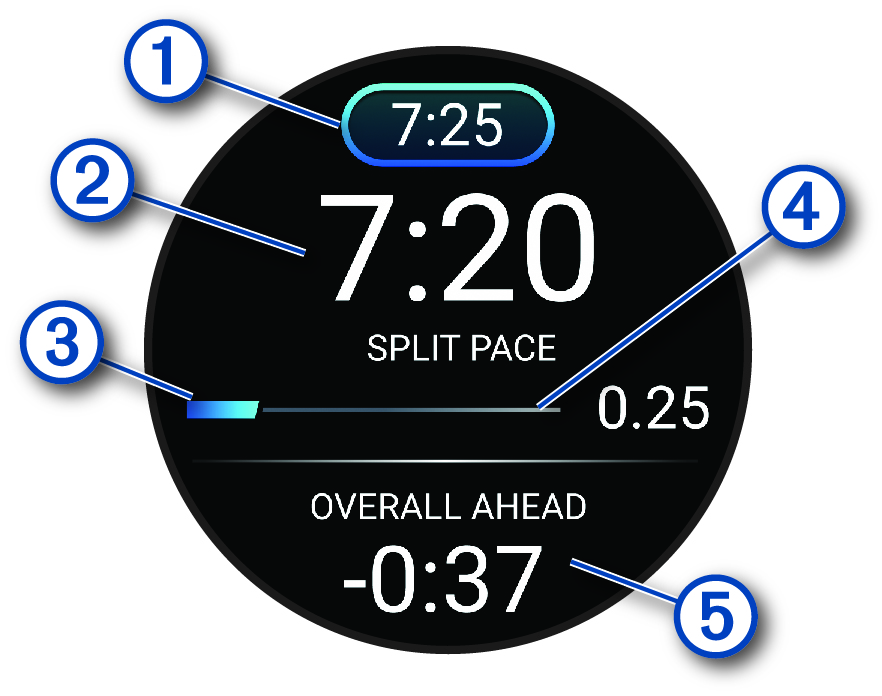PacePro Training
A molti runner piace indossare una pace band durante una gara per aiutarli a raggiungere l'obiettivo della gara. La funzione PacePro™ consente di creare una pace band personalizzata basato sulla distanza e l'andatura o la distanza e il tempo. È inoltre possibile creare una pace band per un percorso noto per ottimizzare il pace effort in base ai cambi di quota.
È possibile creare un piano PacePro utilizzando la app Garmin Connect™. È possibile visualizzare l'anteprima dei tempi intermedi e il grafico di elevazione prima di utilizzare il percorso.
Download di un piano PacePro da Garmin Connect
Per poter scaricare un piano PacePro da Garmin Connect, è necessario disporre di un account Garmin Connect (Garmin Connect).
-
Selezionare un'opzione:
-
Aprire l'app Garmin Connect e selezionare
.
-
Visitare il sito Web (Garmin Connect).
-
- Selezionare .
- Seguire le istruzioni visualizzate per creare e salvare un piano PacePro.
-
Selezionare
o Invia al dispositivo.
Avvio di un piano PacePro
Prima di poter iniziare un piano PacePro, è necessario scaricare un piano dall'account Garmin Connect.
Creazione di un piano PacePro sull'orologio
Prima di poter creare un piano PaceProsull'orologio, è necessario creare un percorso e caricarlo sul dispositivo (Creazione di un percorso su Garmin Connect).